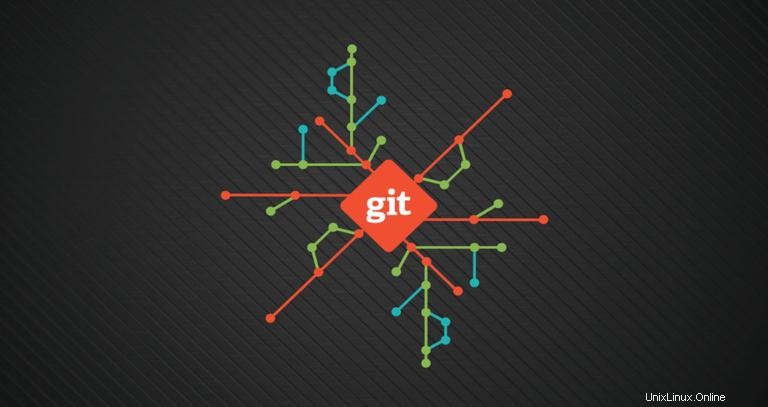
Git adalah standar de-facto untuk sistem kontrol versi terdistribusi dan digunakan oleh sebagian besar pengembang saat ini. Ini memungkinkan Anda melacak perubahan kode, kembali ke tahap sebelumnya, membuat cabang, dan berkolaborasi dengan sesama pengembang.
Git awalnya dikembangkan oleh Linus Torvalds, pencipta kernel Linux.
Tutorial ini akan memandu Anda melalui langkah-langkah yang diperlukan untuk menginstal Git di Ubuntu 18.04. Instruksi yang sama berlaku untuk Ubuntu 16.04 dan distribusi berbasis Ubuntu lainnya, termasuk Kubuntu, Linux Mint, dan Elementary OS.
Prasyarat #
Sebelum melanjutkan tutorial ini, pastikan Anda login sebagai root atau pengguna dengan hak sudo.
Menginstal Git dengan Apt #
Cara termudah dan direkomendasikan untuk menginstal Git adalah menginstalnya menggunakan apt alat manajemen paket dari repositori default Ubuntu. Jika Anda ingin menginstal Git versi stabil terbaru dari sumber, lanjutkan ke Menginstal Git dari bagian Sumber dari tutorial ini.
Ikuti langkah-langkah ini untuk menginstal Git di sistem Ubuntu Anda:
-
Mulailah dengan memperbarui indeks paket:
sudo apt update -
Jalankan perintah berikut untuk menginstal Git:
sudo apt install git -
Verifikasi instalasi dengan mengetikkan perintah berikut yang akan mencetak versi Git:
git --versionPada saat artikel ini ditulis, versi Git saat ini yang tersedia di repositori Ubuntu 18.04 adalah
2.17.1.git version 2.17.1
Itu saja, Anda telah berhasil menginstal Git di Ubuntu Anda dan Anda dapat mulai menggunakannya.
Menginstal Git dari Sumber #
Opsi lainnya adalah mengompilasi Git dari sumbernya, yang memungkinkan Anda menginstal versi Git terbaru dan menyesuaikan opsi build. Namun, Anda tidak akan dapat mempertahankan instalasi Git Anda melalui apt pengelola paket.
Pertama, instal dependensi yang diperlukan untuk membangun Git di sistem Ubuntu Anda:
sudo apt updatesudo apt install make libssl-dev libghc-zlib-dev libcurl4-gnutls-dev libexpat1-dev gettext unzip
Setelah penginstalan selesai, buka browser Anda, kunjungi mirror proyek Git di GitHuband, salin URL tautan rilis terbaru yang diakhiri dengan .tar.gz :
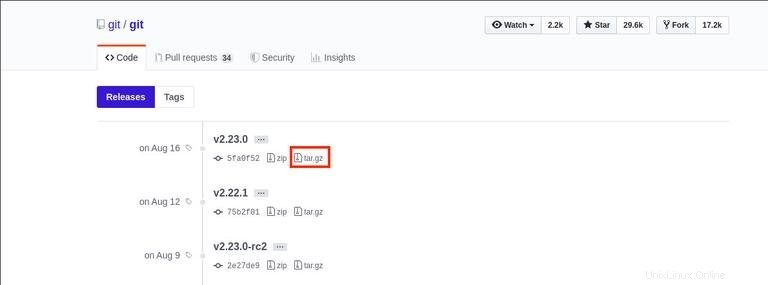
Pada saat artikel ini ditulis, versi Git stabil terbaru adalah 2.23.0 .
Kita akan mengunduh sumber Git di /usr/src direktori yang merupakan lokasi umum untuk menempatkan file sumber, ubah ke direktori dengan:
cd /usr/src/
Unduh file sebagai git.tar.gz menggunakan tautan yang Anda salin sebelumnya:
sudo wget https://github.com/git/git/archive/v2.23.0.tar.gz -O git.tar.gzSelanjutnya, ekstrak file tar.gz dan ubah ke direktori sumber Git dengan mengetik:
sudo tar -xf git.tar.gzcd git-*
Jalankan dua perintah berikut untuk mengkompilasi dan menginstal Git di sistem Ubuntu Anda:
sudo make prefix=/usr/local allsudo make prefix=/usr/local install
Untuk memverifikasi instalasi ketik perintah berikut yang akan mencetak versi Git yang diinstal:
git --versiongit version 2.23.0
Jika Anda ingin meningkatkan ke versi yang lebih baru, Anda harus mengulangi proses penginstalan.
Konfigurasi Git #
Sekarang setelah Anda menginstal git, ada baiknya Anda menyiapkan informasi pribadi Anda yang akan digunakan saat Anda melakukan commit kode Anda.
Perintah berikut akan mengatur nama pengguna dan alamat email git commit Anda:
git config --global user.name "Your Name"git config --global user.email "[email protected]"
Untuk memverifikasi perubahan konfigurasi, ketik:
git config --listOutputnya akan terlihat seperti ini:
user.name=Your Name
[email protected]
Pengaturan konfigurasi disimpan di ~/.gitconfig berkas:
[user]
name = Your Name
email = [email protected]
Jika Anda ingin membuat perubahan lebih lanjut pada konfigurasi Git Anda, Anda dapat menggunakan git config perintah atau edit ~/.gitconfig file dengan tangan.